Pencadangan data di HP adalah membuat salinan file atau data pengguna di tempat lain untuk kemudian memulihkannya sewaktu diperlukan.
Dengan kata lain, backup menjadi salah satu hal penting apabila pengguna memiliki data penting atau berharga di HP mereka.
Jika Anda juga berencana untuk melakukan pencadangan, entah untuk berjaga-jaga atau ganti perangkat, silakan simak penjelasannya berikut.
Mengapa Harus Melakukan Pencadangan Data?

Seiring makin beragamnya hal yang bisa pengguna lakukan dari HP mereka, maka jenis data tersimpan pun juga semakin beragam.
Tak jarang data penting, berharga atau bernilai tersimpan di HP seperti daftar kontak, foto, video dan data aplikasi yang berhubungan dengan pekerjaan dan lainnya.
Oleh karena itu, melakukan backup data pun menjadi salah satu hal yang penting untuk pengguna lakukan.
Bahkan, tak sedikit ahli yang menyarankan untuk melakukan pencadangan secara rutin untuk melindungi data dan menghindari kehilangan informasi penting.
Melakukan backup data secara rutin dapat membantu Anda terhindar dari kehilangan data yang tidak terduga.
Lebih jelas, berikut ini beberapa alasan pentingnya melakukan backup data HP secara rutin:
Mencegah Kehilangan Data
Perangkat elektronik seperti HP ataupun laptop bisa saja mengalami kerusakan, entah itu hardware, software atau bahkan hilang.
Dengan memiliki backup yang terus diperbarui secara rutin, memastikan Anda memiliki salinan data yang aman dan dapat dipulihkan.
Antisipasi Serangan Malware dan Ransomware
Serangan virus baik malware maupun ransomware dapat mengenkripsi data di perangkat Anda, membuatnya tidak dapat diakses.
Biasanya, pengirim virus akan meminta tebusan agar korban bisa mendapatkan kunci untuk membuka enkripsi tersebut.
Risiko membayar tebusan atau kehilangan akses bisa Anda minimalisir dengan selalu melakukan backup data secara rutin.
Memudahkan Migrasi ke Perangkat Baru
Jika Anda akan berganti ke HP atau laptop baru, maka Anda tidak perlu khawatir kehilangan data karena sudah menyiapkan cadangan data terbaru.
Artinya, Anda lebih mudah dalam mengakses file atau data pribadi dari HP baru tanpa harus memulai dari awal.
Memudahkan Pemulihan
Ada kalanya human error seperti penghapusan yang tak disengaja terjadi kapan saja.
Dengan memiliki salinan data, maka file terhapus bisa Anda pulihkan lagi dengan mudah.
Menyimpan Kenangan Bernilai
File seperti foto, video bahkan chat bisa jadi kenangan berharga yang tak ternilai harganya.
Melakukan backup secara rutin, memastikan Anda tidak kehilangan kenangan tersebut.
Pilihan Cara untuk Melakukan Backup di HP
Ada beberapa opsi cara yang bisa pilih untuk melakukan pencadangan, antara lain:
Backup ke Google Drive
Jika Anda pengguna android dengan akun Google, maka opsi pertama ini bisa jadi opsi yang paling mudah dan gratis.
Salinan data juga terbilang aman di penyimpanan Google Drive karena hanya bisa Anda akses dari akun Google Anda.
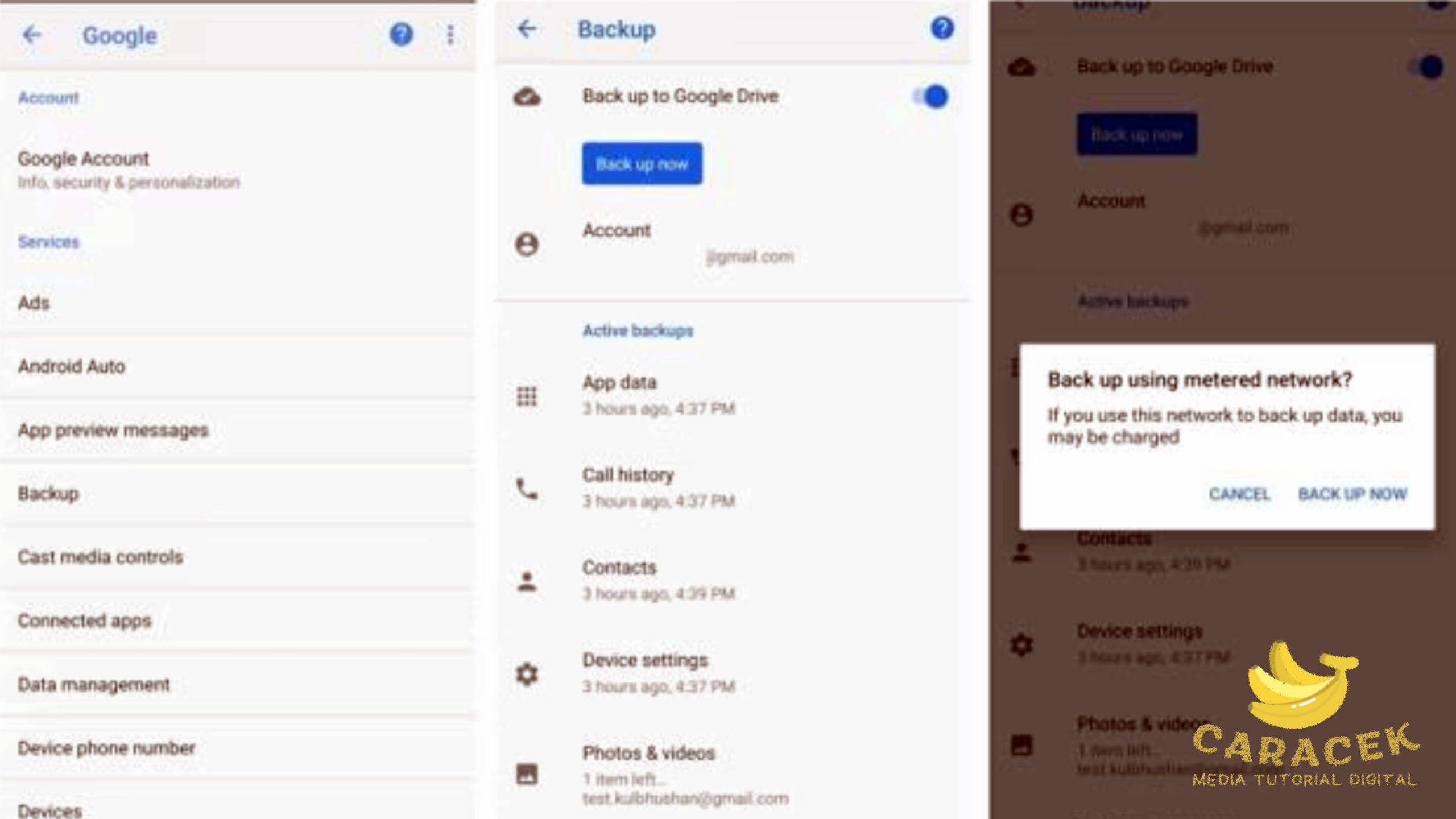
Namun perlu Anda ketahui bahwa opsi gratis memiliki kapasitas terbatas sebesar 15 GB yang bisa Anda tambah dengan opsi berlangganan.
Selain itu, tidak semua aplikasi dapat dicadangkan datanya di akun Google Anda.
Langkah-langkah melakukan backup ke Google adalah sebagai berikut:
- Pastikan Anda sudah menambahkan akun Google di HP dan Anda ingat benar password login ke akun.
- Usahakan HP terhubung ke jaringan WiFi yang kuat dan stabil.
- Buka aplikasi Pengaturan di HP kemudian lakukan pencarian dengan kata kunci Cadangan.
- Silakan ketuk opsi yang muncul untuk masuk ke pengaturan Cadangan.
- Setelah itu, aktifkan Cadangkan ke Google Drive dan pilih data yang ingin Anda cadangkan.
- Anda bisa memilih data seperti kontak, kalender, foto, dan video.
- Setelah itu, ketuk Cadangkan sekarang untuk mulai membuat salinan.
- Pencadangan bisa berjalan di latar belakang secara otomatis, yang artinya Anda bisa membuka aplikasi atau mengerjakan hal lain.
Backup ke Kartu SD
Jika Anda tak cukup yakin dengan opsi pertama, maka pilihan cara kedua ini bisa jadi pertimbangan.
Anda tidak harus terhubung ke internet untuk melakukannya, dan kapasitas file yang bisa Anda cadangkan juga bisa lebih besar tergantung pada kartu SD Anda.
Namun demikian, MicroSD yang kecil bisa mudah hilang dan tak menutup kemungkinan mengalami kerusakan seiring waktu.
Langkah untuk mencadangkan ke kartu SD adalah sebagai berikut:
- Pastikan Anda menggunakan kartu SD berkualitas dengan kapasitas yang cukup untuk menampung ukuran file Anda.
- Masukkan kartu SD ke slot MicroSD yang tersedia di HP Anda.
- Setelah itu, buka aplikasi File Manager bawaan.
- Berikutnya, buka direktori penyimpanan internal Anda lalu masuk ke folder yang berisi file yang ingin Anda simpan.
- Setelah itu, tekan tahan file yang ingin Anda cadangkan atau pilih beberapa sekaligus atau pilih semua.
- Jika sudah terpilih, ketuk opsi Salin atau Copy.
- Selanjutnya, buka folder yang sesuai di direktori kartu SD kemudian ketuk Tempel atau Paste.
- Lakukan hal yang sama untuk file yang ada di folder lain.
Backup ke Laptop atau Komputer
Jika Anda ingin mengelola cadangan atau ingin mendapatkan kontrol penuh terhadap cadangan, maka backup ke laptop atau komputer bisa jadi alternatifnya.
Kapasitas penyimpanan cadangan sendiri akan menyesuaikan dengan ukuran HDD atau SSD Anda.
Anda hanya perlu menyiapkan kabel USB dan aplikasi yang sesuai jika ingin melihat atau memeriksa file yang akan dicadangkan.
Langkah-langkahnya adalah sebagai berikut:
- Hubungkan HP Anda ke laptop menggunakan kabel USB yang sesuai (Micro USB atau Type-C).
- Buka File Explorer (Windows) atau Finder (Mac) di laptop atau komputer Anda.
- Setelah itu, temukan nama HP Anda kemudian buka folder Penyimpanan Internal.
- Selanjutnya, silakan cari folder berisi file yang ingin dicadangkan.
- Salin folder tersebut ke laptop Anda dengan cara Copy Paste seperti biasa.
Backup Menggunakan Aplikasi Pihak Ketiga
Jika Anda ingin mencadangkan aplikasi dan data yang Anda miliki di aplikasi tersebut, maka mencadangkan dengan aplikasi backup pihak ketiga bisa jadi cara ideal.
Anda bisa memanfaatkan fitur backup yang lebih canggih untuk cadangan data Anda, seperti penjadwalan otomatis dan enkripsi.
Namun perlu Anda ketahui bahwa beberapa aplikasi mungkin memerlukan versi premium untuk menggunakan semua fiturnya.
Selain itu, Anda perlu memastikan bahwa aplikasi backup yang Anda gunakan memang terpercaya.
Berikut langkah-langkah mencadangkan dengan bantuan aplikasi:
- Silakan unduh dan instal aplikasi backup seperti Titanium Backup, SyncMate, atau G Cloud Backup dari Google Play Store.
- Pastikan Anda memberikan izin yang sesuai agar aplikasi dapat berfungsi sebagaimana mestinya.
- Selanjutnya buka aplikasi lalu ikuti instruksi untuk memilih data cadangan dan lokasi penyimpanan cadangan.
Akhir Kata
Pilihan cara untuk pencadangan data di atas bisa Anda pilih sesuai dengan preferensi Anda agar mudah membuat backup secara rutin.
Seberapa sering Anda melakukan backup data tergantung pada kebutuhan dan kapasitas penyimpanan, misalnya harian, mingguan atau bulanan.
Jangan lupa untuk melakukan tes pemulihan untuk memastikan semua file cadangan Anda sempurna dan bisa dipulihkan kapan saja.

